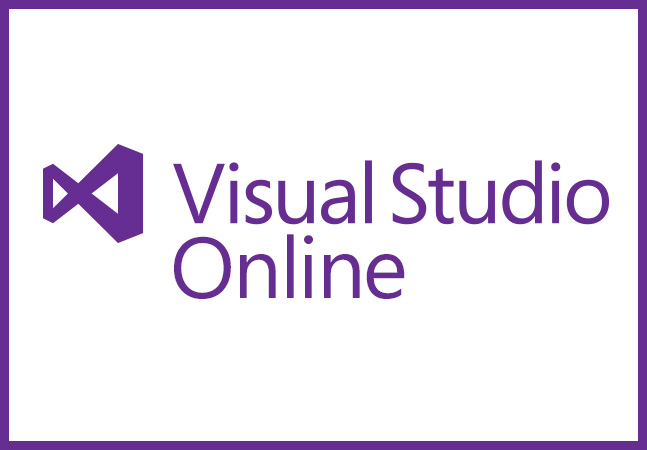 Lange habe ich gewartet damit ich endlich Visual Studio 2013 ONLINE mit den Data Tools verwenden kann. Endlich gibt es auch wieder ein SSDT 2013 Express zum Download. Damit ist die Kompatibilität gewährleistet. In diesem Beitrag will ich kurz und knapp beschreiben, wie man das SSDT für BI Projekte und SQL Server Datenbank Projekte einrichtet und nutzt.
Lange habe ich gewartet damit ich endlich Visual Studio 2013 ONLINE mit den Data Tools verwenden kann. Endlich gibt es auch wieder ein SSDT 2013 Express zum Download. Damit ist die Kompatibilität gewährleistet. In diesem Beitrag will ich kurz und knapp beschreiben, wie man das SSDT für BI Projekte und SQL Server Datenbank Projekte einrichtet und nutzt.
Der Sinn und Zweck für mich ist darin, Projekte von überall bearbeiten und verwalten zu können, ob beim Kunden, zuhause oder im Büro und das alles im Fokus der Business Intelligence- und Datenbank Projekte. Die durchaus guten Features der Quellcode Verwaltung sind bei mir weniger im Fokus und werden nicht weiter benutzt. Kurz und knapp: Ich brauche eine Online Quellcode Ablage von Projekten die mit dem SSDT erstellt werden ;-)
Folgende Schritte sind notwendig um das Ziel zu erreichen:
Als erstes brauchen wir ein Konto bei Visual Studio Online http://www.visualstudio.com/de-de/products/visual-studio-online-overview-vs.aspx Hier habe ich den Online Basic Plan gewählt – dieser ist für 5 Benutzer kostenlos
Nach dem Registrieren bei Visual Studio online brauchen wir ein Projekt mit dem wir arbeiten können:
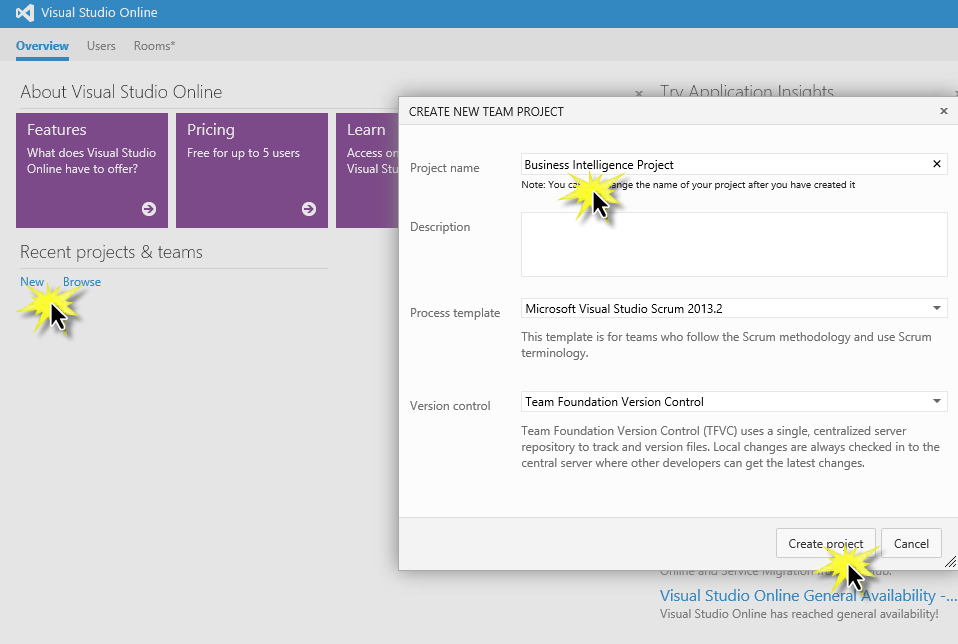
Nun muss der Download der SQL Server Data Tools (SSDT BI) für Visual Studio 2013 durchgeführt werden http://www.microsoft.com/en-us/download/details.aspx?id=42313
Nach der Installation ist die Shell mit den BI Projektvorlagen verfügbar
Nun brauchen wir noch die Shell mit den Projektvorlagen um SQL Server Datenbank Projekte erstellen zu können. Hierfür muss man ein Visual Studio Express installieren. Hier nehme ich die Web Edition: http://www.visualstudio.com/downloads/download-visual-studio-vs – das ist m.E. völlig unsinnig da es bei 2012 noch die Vorlage als eigenständiges Setup zum Download gab – so habe ich nicht nur die Data Tools installiert sondern ein VS Express Web was ich eigentlich gar nicht brauche, nur einige Referenzen und Tools die darin unbedingt integriert werden mussten …. Nun gut.
Nun öffnet man das Projekt über die Weboberfläche:
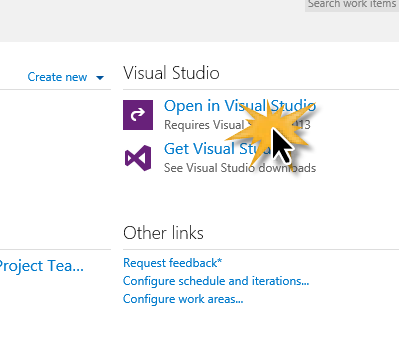 Hier startet nun das Visual Studio (SSDT) und man meldet sich mit dem Microsoft Konto an, so wird das Visual Studio mit der Quellcode Verwaltung von Visual Studio online verbunden. So können die Objekte ein und ausgecheckt werden und alle Funktionen die man normalerweise von einem TFS kennt, sind nun auch verfügbar – und das in einer Express Editionen und einem „TFS“ der Online für „lau“ verfügbar ist.
Hier startet nun das Visual Studio (SSDT) und man meldet sich mit dem Microsoft Konto an, so wird das Visual Studio mit der Quellcode Verwaltung von Visual Studio online verbunden. So können die Objekte ein und ausgecheckt werden und alle Funktionen die man normalerweise von einem TFS kennt, sind nun auch verfügbar – und das in einer Express Editionen und einem „TFS“ der Online für „lau“ verfügbar ist.
Nun können die Projekte in der Projektmappe erstellt werden:
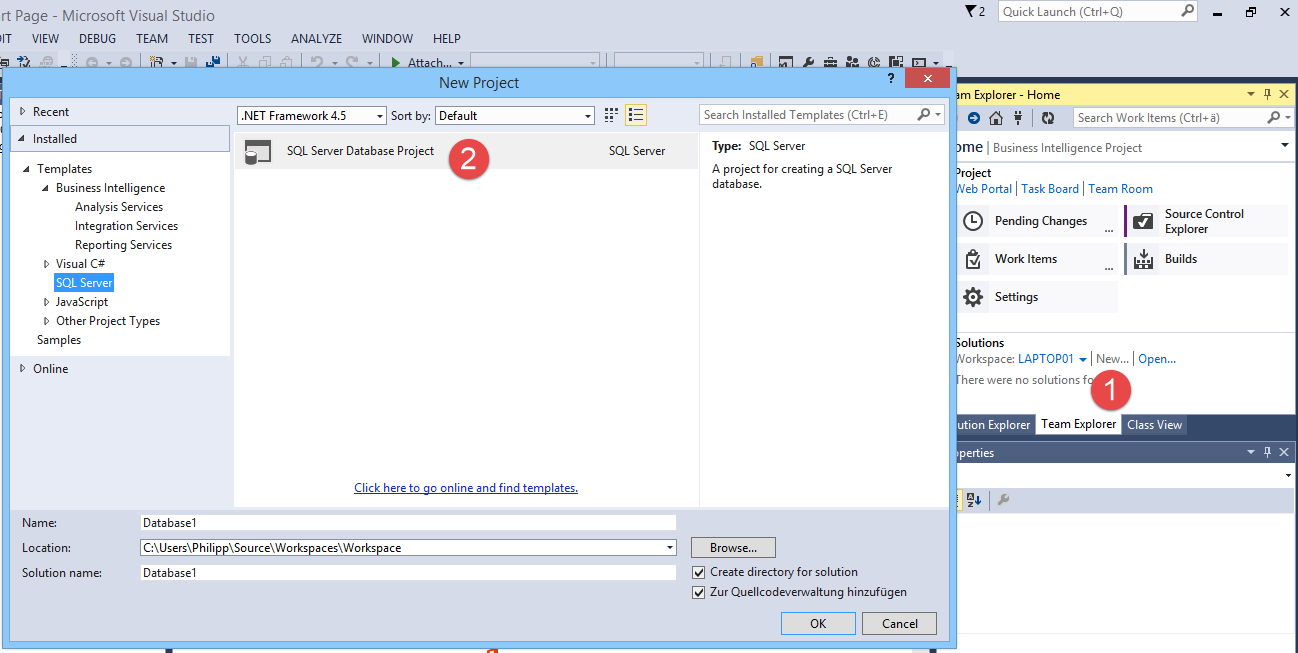
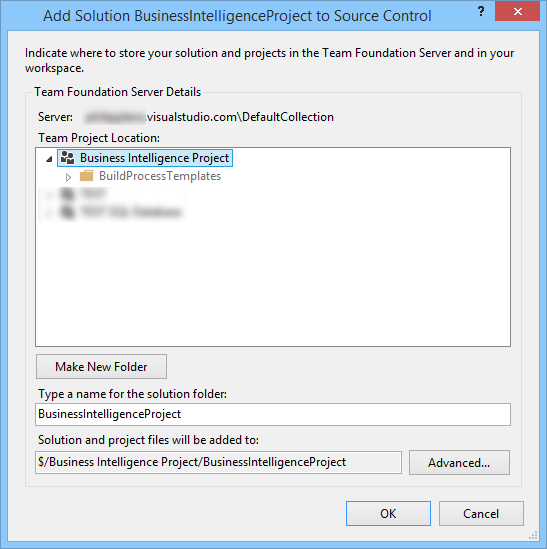
Nun fügen wir noch ein weiteres Projekt der Mappe hinzu:
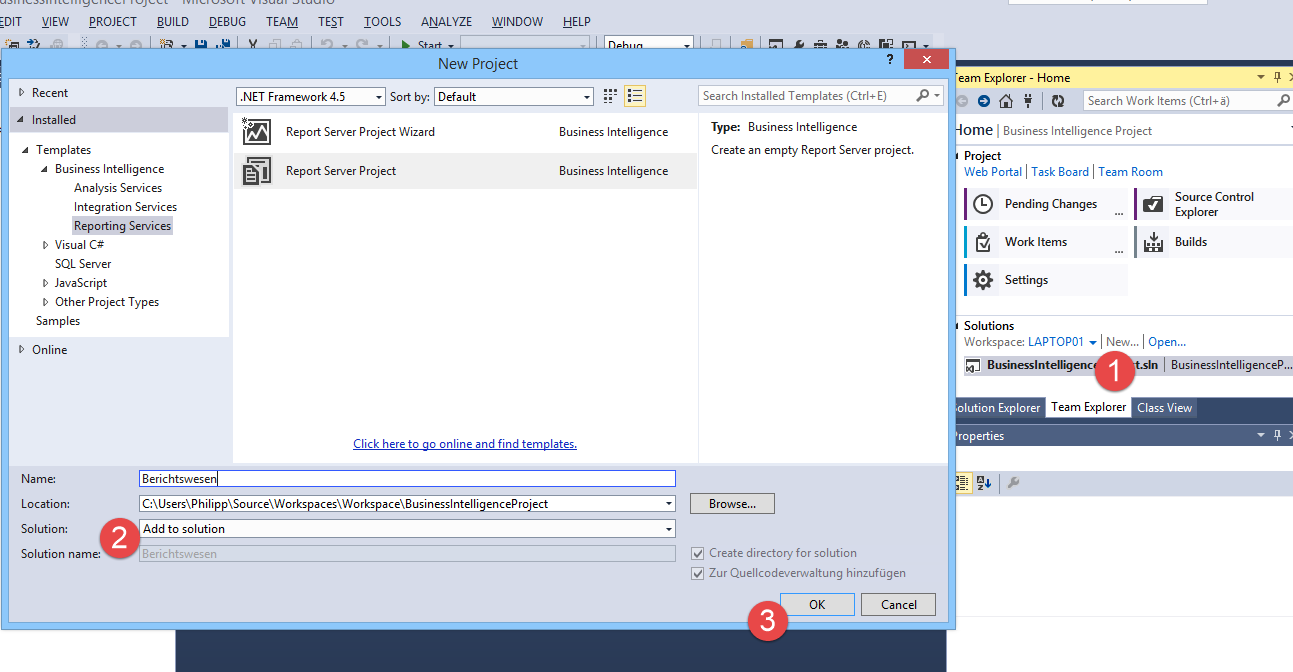
Nun füge ich den Projekten noch jeweils ein paar Objekte hinzu wie Tabellen, Views aber auch im Reporting Projekt einen Bericht.
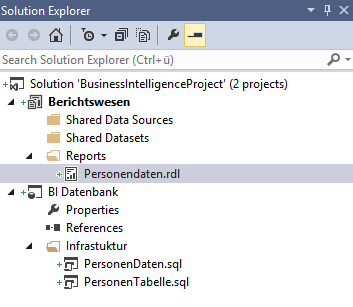
Über einen Rechtsklick auf die Projektmappe checke ich nun die Projekte komplett ein
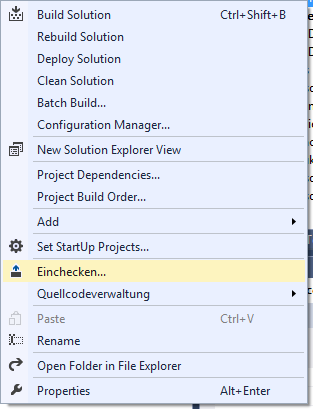
Nun sind alle Projekte und Dateien in Visual Studio online eingecheckt und dort verfügbar – von dort aus kann ich entweder das Projekt wieder auschecken, weiter bearbeiten oder auch als ZIP downloaden um so eigene Versionen extern ablegen zu können oder diese in Umgebungen integrieren zu können, wo es ggf. kein Online Zugriff auf Visual Studio online gibt.
Fazit:
Mit Visual Studio online kann ich meine BI Projekte mit den Microsoft Tools online verwalten und verfügbar halten. Den Transfer mit USB Sticks, Mail etc. fällt somit flach und da ich mit den Express Versionen hier komplett auskomme, kann ich die Tools überall installieren ohne Lizenzen erwerben zu müssen. Mal schauen ob hier noch ein Haken kommt? :-)